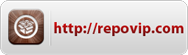Hace meses os presentaba Sprintomize como una alternativa a programas como WinterBoard para personalizar el escritorio de vuestro dispositivo, Springtomize ha evolucionado y ahora viene su 2ª version. Dicen que las segundas partes nunca son buenas, pero en este caso Springtomize 2 supone una gran mejora con respecto a su predecesor. Infinidad de de soluciones que nos ofrecían con varias aplicaciones o modificaciones del iOs ahora las tenemos disponibles en una sola aplicación.
Son tantas las posibilidades, combinaciones y opciones que podemos manejar que quizás resulte un poco abrumador este programa, así que a continuación os dejo una lista de las principales funciones:
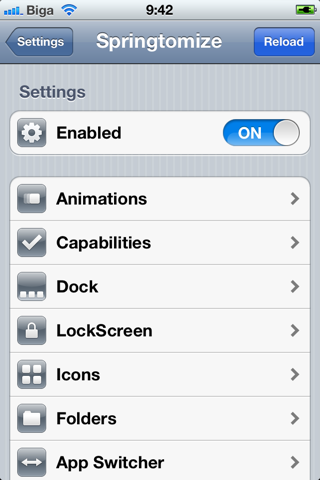
AJUSTES
Podemos acceder al mismo desde el menú Ajuestes de nuestro iPhone, o desde la aplicación que nos aparece en el springboard al instalarla. Tenemos el listado completo de aspectos a cambiar de nuestro iPhone, y además varios botones importantes:
- Enabled: para activar la aplicación. Si no la activamos, ninguna modificación que hagamos tendrá efecto.
- Reload: a su vez con dos opciones cuando la pulsamos. Respring hará un respring de nuestro iPhone, necesario para que las modificaciones hechas tomen efecto. Reload Settings lo que hace es recargar la última configuración de springtomize, de modo que las últimas modificaciones que hayamos hecho desaparecen.
ANIMATIONS
- Custom duration: modificar la duración de las animaciones de ventanas de iOS. Disponemos de un botón para activar la función, y un barra para ajustarla.
- Slow Motion Mode: enlentece las animaciones del sistema. Disponemos de un botón para activar la función, y un barra para ajustarla.
- Vertical animation: cambia la animación al pasar de una aplicación a otra por una animación en sentido vertical. Dispone de un botón para activarla.
- Old TV Animation: al bloquear la pantalla mostrará una animación como la de los televisores antiguos al apagarse.
- Play Sound: reproduce un sonido al bloquear el dispositivo
- Color: cambia el color de la animación al bloquear
- La barra de deslizamiento te permite ajustar la velocidad de la animación.
- Screenshot Flash: cambiar el color de la animación al capturar una imagen de la pantalla. Tiene un botón para activarla, y debajo para seleccionar el color.
CAPABILITIES
Este menú lo que te permite es activar funciones que no existen en tu iPhone, o desactivarlas si existen. Para que tome efecto, lo primero que hay que hacer es activar el botón «Custom capabilities». Desde ese momento, todo lo que esté activo, aparecerá, y lo que esté inactivo desaparecerá. Ten en cuenta que una cosa es que tu dispositivo piense que tiene esa función, y otra muy diferente es que realmente la tenga. Obviamente, si no tienes GPS, aunque esta aplicación te «engañe», realmente no vas a tenerlo.
- Homescreen WP: fondo de pantalla
- Voice Control: Control de voz (no SIRI)
- Multitasking: multitarea
- HDR: hacer fotos HDR
- Front Camera: cámara frontal
- SMS: SMS
- Telephony: función teléfono
- Contacts: agenda de contactos
- Battery Precentage: % de batería
- GPS: GPS
- AppStore: aplicación de AppStore
- Magnetometer: Brújula
DOCK
Modificaciones que afectarán al dock (línea de iconos inferior del springboard)
- CoverFlow Effect: le da a tu dock un aspecto de «perspectiva» estilo coverflow
- Hide Dock: oculta el dock, con lo que tienes más líneas disponibles para añadir iconos.
- Hide Labels: oculta los nombres de las aplicaciones del dock
- Hide Reflection: oculta el efecto «reflejo» del dock
- Use Custom number: si lo activas podrás elegir cuántas aplicaciones quieres que aparezcan en el dock, configurando el número en «Icons in Dock»
LOCKSCREEN
Modificaciones que afectarán a la pantalla de bloqueo (Lockscreen):
- Display Seconds: muestra los segundos en el reloj
- Always Charging: siempre muestra la batería
- Always Show WP: siempre muestra el fondo de pantalla, incluso cuando se carga el dispositivo
- Disable Camera Button: no aparece el botón de la cámara al hacer doble click en home
- Always Show Camera: siempre aparece el botón de la cámara
- Hide Top Bar: desaparece la barra superior, donde sale la hora y la fecha
- Disable Artwork: no aparece la imagen del álbum en reproducción
- Delay Dimming: retrasa el tiempo que tarda el dispositivo en apagarse al estar en la pantalla de bloqueo. Actívalo con el botón y modifica el tiempo con la barra.
- Hide Knob: desaparece la barra de desbloquear. CUIDADO: deberás haber configurado una forma de desbloquear con activator o no podrás desbloquear el dispositivo si activas esta opción
- Custom Label: actívalo para modificar el tecto de la barra de desbloqueo
- Custom Label Mode: para seleccionar un texto (Custom String), la hora (Time) o la hora con AM/PM (Time with AM/PM)
- Si has seleccionado Custom String, escribe el texto que quieres que aparezca.
ICONS
Aquí tenemos las modificaciones que podemos hacer a los iconos que aparecen en el springboard:
- Hide Labels: ocultar las etiquetas de los iconos del springboard
- Lock Moving: impedir que se puedan mover los iconos
- Disable Jittering: evita que los iconos «vibren»
- Disable Uninstalling: evita que se puedan desinstalar aplicaciones
- Disable All Badges: evita que salgan los circulitos rojos con las notificaciones en cada icono
- 2 Tap Clear Badge: al tocas dos veces un icono con una notificación, desaparece
- Use Custom Number: podrás poner el número de iconos por fila que desees.
- Icons per Line: con la opción anterior activa, puedes seleccionar el número de iconos por fila que quieras
- ReSize Icons: si lo activas, podrás modificar el tamaño de los iconos del springboard, deslizando la barra inferior.
- Resize dock Icons: si lo activas, podrás modificar el tamaño de los iconos del dock, deslizando la barra inferior.
- Resize Switcher Icons: si lo activas, podrás cambiar el tamaño de los iconos de la barra multitarea, deslizando la barra inferior.
- Hide Newsstand: oculta el icono del kiosko.
- Enable: activa la posibilidad de ocultar otros iconos, justo debajo, en Choose Icons, puedes seleccionar los que quieres ocultar.
FOLDERS
- Folders Closebox: añade un botón «delete» en la carpeta cuando pones los iconos «temblando», al pulsarlo, elimina la carpeta y saca los iconos al springboard
- Hide Preview: Elimina los iconos pequeñitos de las aplicaciones que contiene la carpeta
- Disable Animation: quita la animación al abrir o cerrar la carpeta
- Hide Background: elimina el fondo de los iconos de las carpetas
- Auto Close: cierra una carpeta al ejecutar cualquier aplicación de las que contiene
- Hide Label: elimina la etiqueta de la carpeta
- Disable Badges: elimina los circulos rojos de las notificaciones de las carpetas
- Create in Dock: permite crear directamente carpetas en el Dock
- Use custom Number: actívalo para modificar el número de aplicaciones por fila que contendrásn las carpetas, especifica el número en Icons per Line
APP SWITCHER
Podremos editar las opciones que afectan a la barra de multitarea
- Landscape Switcher: permite que aparezca la barra multitarea en modo apaisado
- Start editing: cuando ejecutemos la barra multitarea, directamente aparecerá en modo edición
- Disable paging: el scroll por la barra será contínuo, sin páginas
- Start with iPod: al ejecutar la barra, nos saldrán los controles del iPod
- Disable Badges: oculta los circulitos rojos de notificación en la barra
- Brightness Slider: muestra el control del brillo en lugar de los controles del iPod
- Custom Icon Number: al activarlo podremos decidir cuántos iconos salen en la barra, especificándolos en Icons in Switcher.
- Inactive Aps Handling: podrás ocultar (Hide) o sombrear (Dim) las aplicaciones que no están en ejecución dentro de la barra, o dejarlo como está por defecto (None)
TIME MACHINE
Crea copias de seguridad y las recupera con las disposiciones de iconos y opciones de Springtomize. Puedes hacer la copia o recuperarla con el botón «Save/Restore» de la esquina superior derecha.
Backup Options
- Icon State: guarda la disposición de los iconos
- Wallpaper: guarda el fondo de pantalla
- Springtomize Settings: guarda la configuración de Springtomize
Restore Options
- Icon State: recupera la disposición de los iconos
- Wallpaper: recupera el fondo de pantalla
- Springtomize Settings: recupera la configuración de springtomize
- On-the-fly reload: con esta opción activa, después de cada respring recuperará tus configuraciones automáticamente.
Automatic Backup
Actívalo para que springtomize haga una copia de seguridad automática una vez al día.
STATUS BAR
Configuremos las opciones del Status Bar (barra superior de la pantalla)
- Use Custom Carrier: cambia el nombre del operador por lo que tú escribas
- Use Custom Time: cambia el reloj con lo que quieras. Puedes escribir un texto (Custom String), la RAM libre (Free RAM), la IP WiFi (WiFi IP) o 3G (Data IP), o la red WiFi a la que estás conectado (WiFi Network)
- Hide Status Bar Items: oculta los elementos que quieras de la status bar.
PAGES
Tenemos algunas opciones para modificar la navegación por páginas en nuestro springboard
- Hide Dots: oculta los puntos que indican en qué página estamos
- Remove Page Limits: elimina el límite de creación de páginas
- Disable Spotlight: inactiva spotlight (la página a la izquierda del escritorio principal)
- Disable Paging: elimina la navegación por páginas, a cambio, tendremos un deslizamiento continuo, avanzando y parando dónde queramos.
THEMING
Cambios en el dock, en los tipos de letra y en los iconos
- Custom Dock: actívalo para cambiar el aspecto del dock, y selecciónalo en «Choose Dock»
- Custom Battery: actívalo para cambiar la imagen de la batería en carga, y elígela en «Choose battery»
- Custom Font: Actívalo para cambiar el tipo de fuente de las etiquetas de los iconos, y elige la fuente en «Select font»
- Custom Size: cambia el tamaño de la fuente activando esta opción y ajusta el tamaño con la barra de deslizamiento
- Custom color: cambia el color de letra activando esta opción y elige el color en «Select color»
- GrayScale Icons: cambia el aspecto de los iconos transformándolos en escala de grises
NOTIFICATION CENTER
Modifica el comportamiento del Centro de Notificaciones
- Instant Clear: para que salga directamente el botón de «Borrar» en el centro de notificaciones
- Custom Lines: establece el número de líneas que quieres que tenga cada mensaje del centro de notificaciones, define el número en «Max Lines»
Fuente: Fans de Apple
Springtomize2 esta disponible en Cydia para todos los dispositivos con JailBreak a un precio de 2,99$ aunque si queréis probarla, podéis usar la repo que os indico a continuación donde podréis encontrarla PLC.